时间:2019-02-02 08:30:48 作者:lizhu 来源:系统之家 1. 扫描二维码随时看资讯 2. 请使用手机浏览器访问: https://m.xitongzhijia.net/xtjc/20190202/148316.html 手机查看 评论 反馈
电脑上的explorer.exe是资源管理器进程,但有一些病毒会化成explorer.exe的模样藏身在系统中,并且会产生interapi32.dll,interapi64.dll,exp1orer.exe三个文件,很多情况下会造成电脑卡死的问题。那么,Win7怎么清除explorer病毒呢?下面,我们就一起往下看看Win7清除explorer病毒的方法。
方法/步骤
1、首先大家需要准备一个干净的explorer.exe文件,您可以从朋友的电脑中拷贝一个,或是去可信任的网站下载一个;
2、然后启动任务管理器,在“进程”下找到explorer.exe进程,你说进程来回跳来跳去点不中?你只需要点击一下“镜像名称”来排序,explorer.exe进程就不跳了,。右键点击explorer.exe进程,点击“打开文件夹位置”;
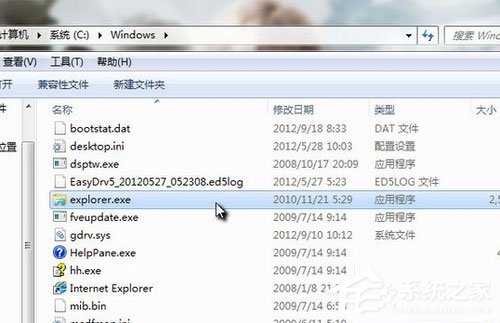
3、接着回到任务管理器;

4、结束explorer.exe进程,然后切回刚刚的文件夹,用干净的文件替换掉原来的explorer.exe即可。
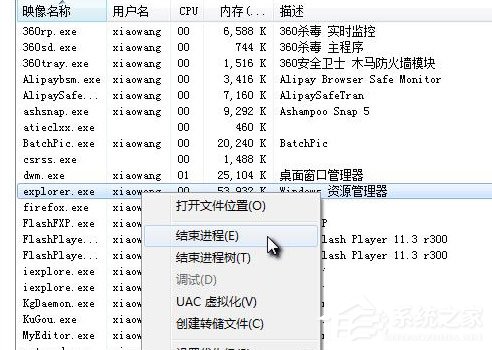
以上就是Win7清除explorer病毒的方法,按照以上方法进行操作后,相信就能快速轻松的清除explorer病毒了。
发表评论
共0条
评论就这些咯,让大家也知道你的独特见解
立即评论以上留言仅代表用户个人观点,不代表系统之家立场